- 系统
- 教程
- 软件
- 安卓
时间:2020-11-03 来源:u小马 访问:次
Win10 2009的WiFi功能不见了怎么办?电脑使用Win10 2009系统发现WiFi功能莫名其妙的不见了,导致无法连接无线网络,Win10系统中很多人都出现了无缘无故发现WiFi功能不见的情况,那么这种情况具体怎么解决呢,接下来就和小编一起来学习一下吧Win10 2009的WiFi功能不见了的解决方法,希望大家会喜欢。
访问:
Win10 2009的WiFi功能不见了的解决方法:
方法一:
1.右击通知栏选择任务栏设置,进入后点击打开右侧通知区域下方的选择哪些图标显示在任务栏上选项。
2.点击网络,开启按钮即可。
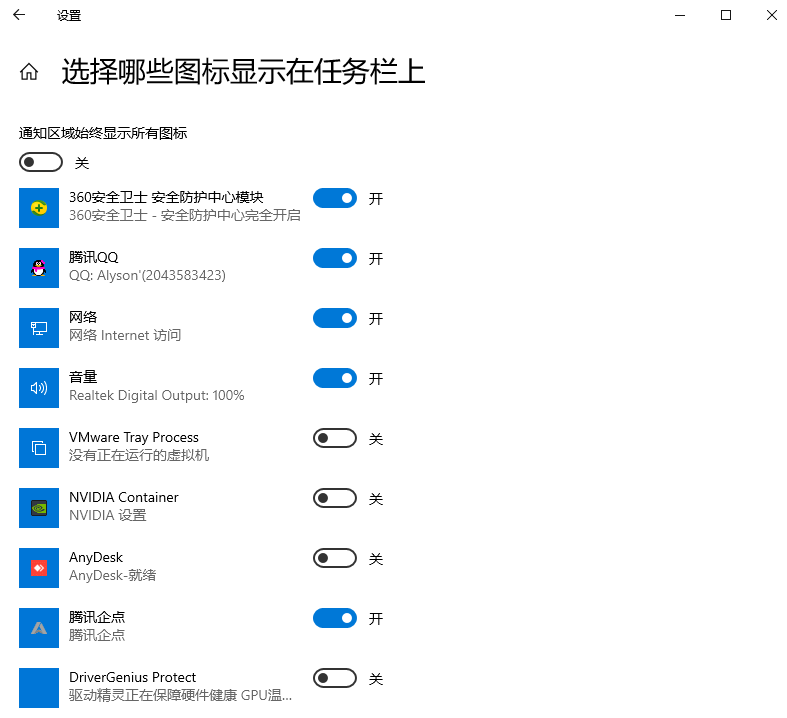
方法二:
1.右击开始菜单点击网络连接,进入后点击右侧网络重置。
2.点击立即重置,在弹出的窗口中点击“是”,最后重启电脑。
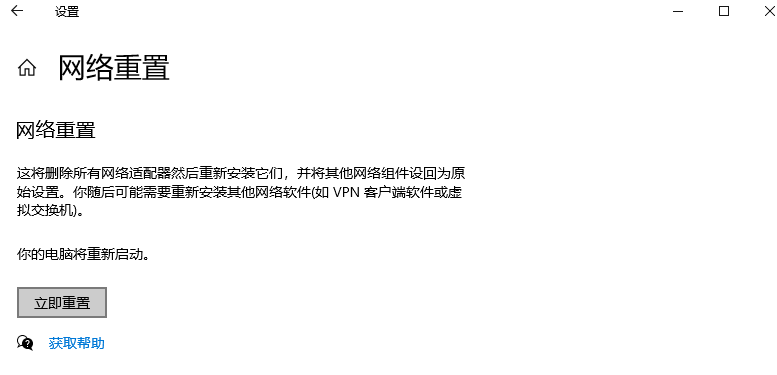
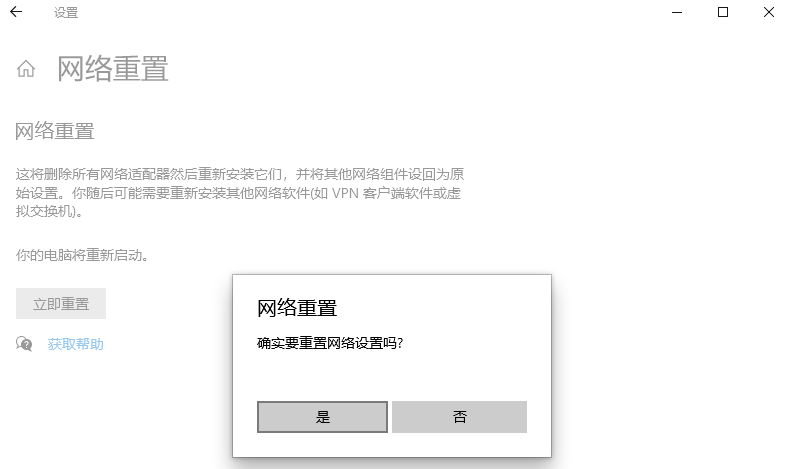
以上介绍的内容就是关于Win10 2009的WiFi功能不见了的解决方法,不知道大家学会了没有,如果你也遇到了这样的问题的话可以按照小编的方法自己尝试一下,希望可以帮助大家解决问题,谢谢!!!想要了解更多的Windows10技巧请关注Win10镜像官网~~~~





